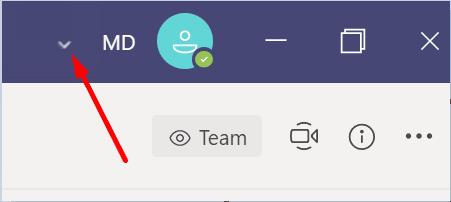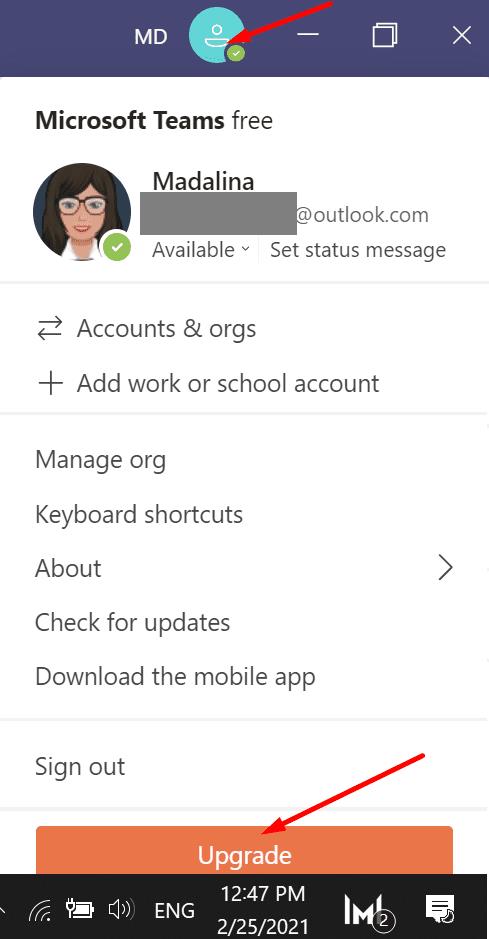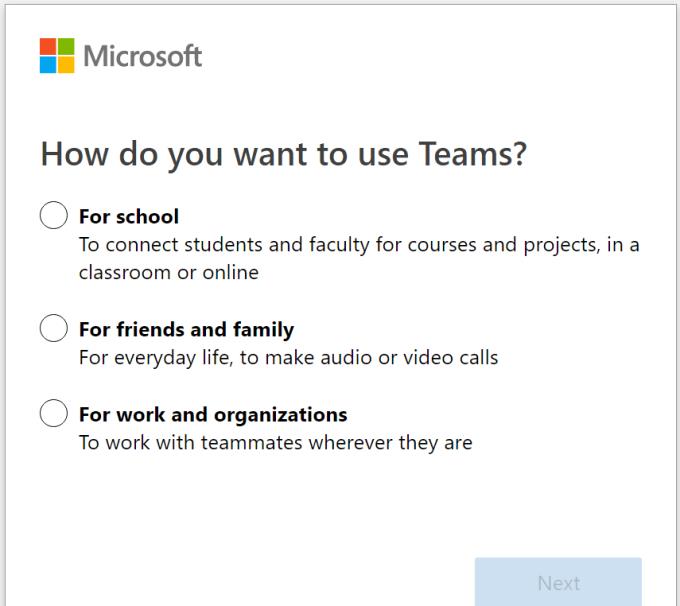Многи људи имају два или више Мицрософт Теамс налога. Људи често имају бесплатан лични налог и један радни или пословни налог и стално прелазе између њих. Неки људи више воле да користе један налог и промене тип налога када је то потребно. Ако сте део те категорије, хајде да истражимо како можете да промените тип налога.
Како се пребацивати са налога на Мицрософт Теамс
Али прво, хајде да причамо мало о пребацивању између налога различитих тимова. Мицрософт тимови тренутно не подржавају пријављивање са више налога . Апликација подржава само један пријављен налог. Дакле, ако желите да прелазите са једног налога на други тимови, прво морате да се одјавите са свог тренутног налога. Затим се можете пријавити са другим налогом.
Наравно, то значи да не можете да надгледате неколико налога на једном екрану. А стално мењање налога је непродуктивно, посебно ако радите са различитим компанијама и тимовима.
Добра вест је да Мицрософт ради на имплементацији уграђене опције која омогућава корисницима да прелазе између различитих налога тима без претходног одјављивања са свог тренутног налога. Требало би да постоји стрелица падајућег менија десно између ваше слике профила и траке за претрагу. Кликните на њега и изаберите налог који желите да користите.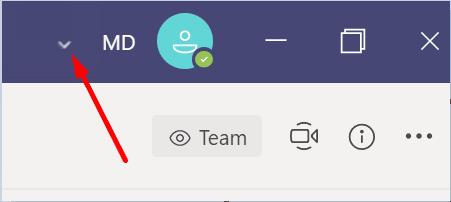
Можда ћете морати да контактирате свог ИТ администратора и замолите га да омогући ову опцију. Иначе, функција је тренутно доступна само за ограничен број корисника на плаћеним верзијама Теамс-а.
Промена типа вашег Мицрософт Теамс налога
Сада, ако желите да промените тип свог Теамс налога из личног у пословни, потребно је да следите неколико додатних корака да бисте обавили посао. Ово је згодан приступ ако сте сигурни да ћете у будућности користити само један тип налога. Уместо да користите два различита налога и стално прелазите између њих, можете се ослонити на један.
Како да промените свој тимски налог из личног у пословни
Увек можете да надоградите са Теамс Фрее на Теамс фор Бусинесс са свим функцијама. Другим речима, ако желите да промените свој Теамс налог са личног на пословни, морате да пређете са бесплатне верзије на верзију која се плаћа.
Кликните на слику профила и изаберите дугме Надогради .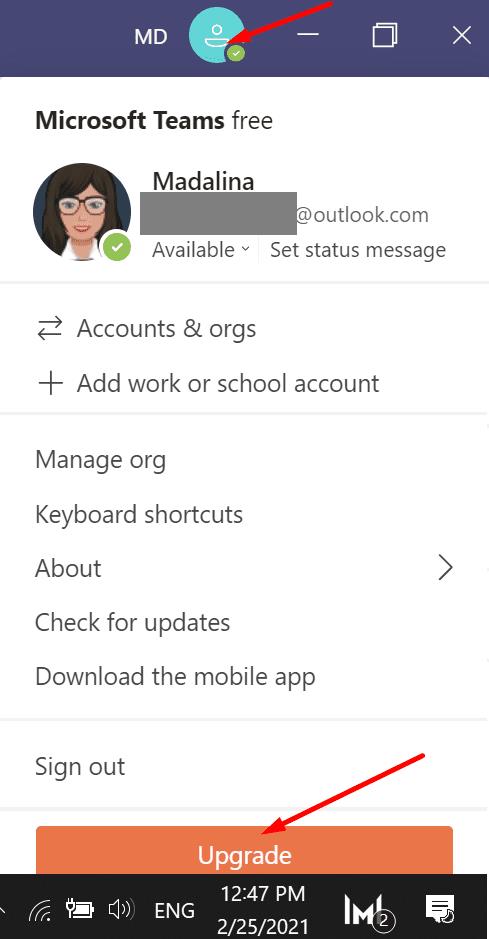
Затим можете да изаберете једну од три доступне опције: Мицрософт 365 Бусинесс Басиц, Мицрософт 365 Бусинесс Стандард или Оффице 365 Е3.
Промена налога тима са пословног на лични
С друге стране, не можете се вратити са пословног налога на лични. Када се надоградња заврши, не можете се вратити на Мицрософт Теамс Фрее и вратити свој лични налог. Надоградња са Мицрософт Теамс Фрее на верзију са претплатом доноси низ ограничења. Више о томе можете прочитати на Мицрософтовој страници подршке .
Али увек се можете пријавити за Теам Фрее користећи другу адресу е-поште. Узгред, можете изабрати и опцију Рад када вас питају како желите да користите Теамс.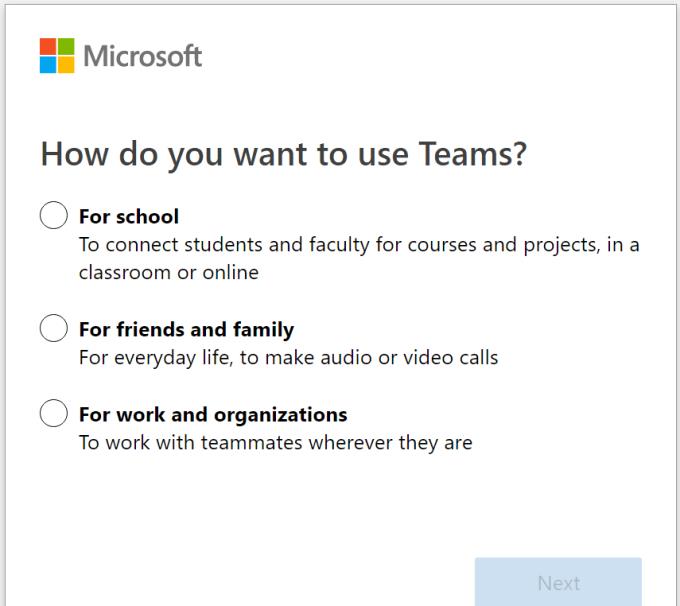
Међутим, то не значи да користите пословни налог. Теамс фор Бусинесс укључује коришћење плаћене лиценце. Имајте на уму да Мицрософт Теамс Фрее фор Ворк и Теамс фор Бусинесс није иста ствар.
Ако сте већ купили Оффице за посао и желите да користите бесплатну верзију тимова са истим Оффице 365 налогом, то неће бити могуће.
Закључак
Иако увек можете да надоградите са Теамс Фрее на Теамс фор Бусинесс, имајте на уму да је процес неповратан. Када се ваш налог надогради, не можете се вратити на Мицрософт Теамс Фрее. Мораћете да креирате нови Теамс Фрее налог за личну употребу користећи други налог е-поште.
Надамо се да је овај водич одговорио на ваша питања. Јавите нам ако имате додатних питања. Даћемо све од себе да вам се јавимо што је пре могуће.